16 sep. 2020
Bestanden naadloos synchroniseren tussen smartphone en tablet
Unison gebruiken om automatisch te synchroniseren tussen GNU/Linux en de iPhone
Om mijn workflow te optimaliseren, zocht ik naar een manier om naadloos toegang te krijgen tot dezelfde bestanden op zowel mijn computer als smartphone. Dit is handig wanneer je snel bestanden vanaf je computer wilt versturen via je smartphone met behulp van verschillende messaging apps en vice versa. Lees verder om te ontdekken hoe ik dit heb gedaan.
Het doel: naadloos gedeelde bestanden
Wanneer ik werk, gebruik ik meestal zowel een tablet als een smartphone. Ik gebruik een tablet als hoofdcomputer. Mijn iPhone is erg handig als tweede scherm. Ik gebruik het ook om bestanden, screenshots en foto's te versturen naar mensen via de vele verschillende berichten-apps die op iOS draaien.
In goede of slechte zin is er een verschuiving gaande van e-mail naar apps zoals Slack, WhatsApp, iMessage en Signal. Mijn iPhone is de toegangspoort tot deze communicatiekanalen. Omdat ik iCloud Drive of DropBox niet wil gebruiken, had ik een andere manier nodig om mijn bestanden naadloos op zowel mijn tablet als smartphone te hebben.
Maak kennis met Unison: de multi-platform bestandssynchronisator
Na een snelle zoekopdracht vond ik Unison in de Debian software repository. Omdat mijn tablet op Debian GNU/Linux draait, zocht ik naar een manier om bestanden veilig te synchroniseren met behulp van open standaarden. Unison doet dit met behulp van rsync over SSH/SFTP. Dit betekent dat het werkt met mijn bestaande NAS server die in een datacenter staat.
Hoewel je bestandsdeling direct tussen je tablet en een smartphone kunt instellen, gebruik ik de centrale NAS-server om communicatie tussen mijn apparaten mogelijk te maken, zelfs als ze zich niet op hetzelfde netwerk bevinden. Dit gebeurt wanneer een (of beide) apparaat(en) op een mobiel netwerk is/zijn. Om toegang te krijgen tot bestanden vanaf mijn iPhone, gebruik ik de Secure ShellFish-app die mooi integreert met de native iOS-bestanden-app.
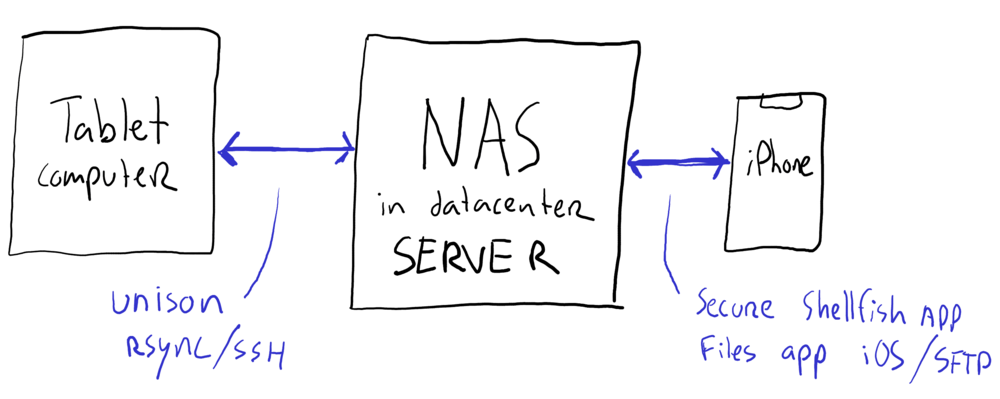
Het instellen van Unison is eenvoudig. Je moet de Engelse documentatie op de Unison website bekijken of deze geweldige Unison handleiding in het Duits volgen. Je kunt Unison uitvoeren vanaf de commandoregel, maar ik vind het prettig om het automatisch te laten draaien met behulp van een vooraf geconfigureerd profiel en een regelmatig uitgevoerde cron-taak.
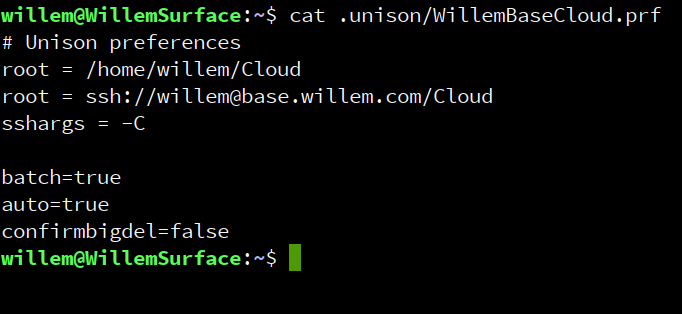
Het Unison-configuratieprofiel is eenvoudig: je definieert twee rootmappen en je kunt enkele opties gebruiken om het standaardgedrag aan te passen. Ik heb mijn profiel zo ingesteld dat het dingen in batches doet en automatisch beslist welke bestanden bewaard moeten blijven. Ik heb een speciale "Cloud"-map die ik deel tussen mijn apparaten, het fungeert als een soort "Desktop"-map. Bekijk de Unison man-pagina voor alle mogelijke parameters (probeer 'man unison' in je terminal te typen).
Authenticatie gebeurt met behulp van de SSH-configuratie van je systeem. Je kunt (en zou moeten) authenticatie met gedeelde clientsleutels instellen. Dit maakt wachtwoordloze SSH-communicatie tussen je client en server mogelijk. Zodra je je Unison-profiel hebt getest en geconfigureerd, kun je een cron-taak maken om je bestanden automatisch te synchroniseren. Omdat bestandsoverdrachten langer kunnen duren, moet de cron-taak alleen worden uitgevoerd als de vorige uitvoering is voltooid. Je kunt dit doen met behulp van een PID-bestand, dat als controle fungeert.

Secure ShellFish instellen op iOS
Zodra je computer bestanden synchroniseert met je NAS, moet je je smartphone instellen. Ik gebruik een iPhone en daarom zocht ik naar de beste app die goed integreert met de native iOS-bestanden-app. Na het testen van verschillende apps vond ik Secure ShellFish de beste:
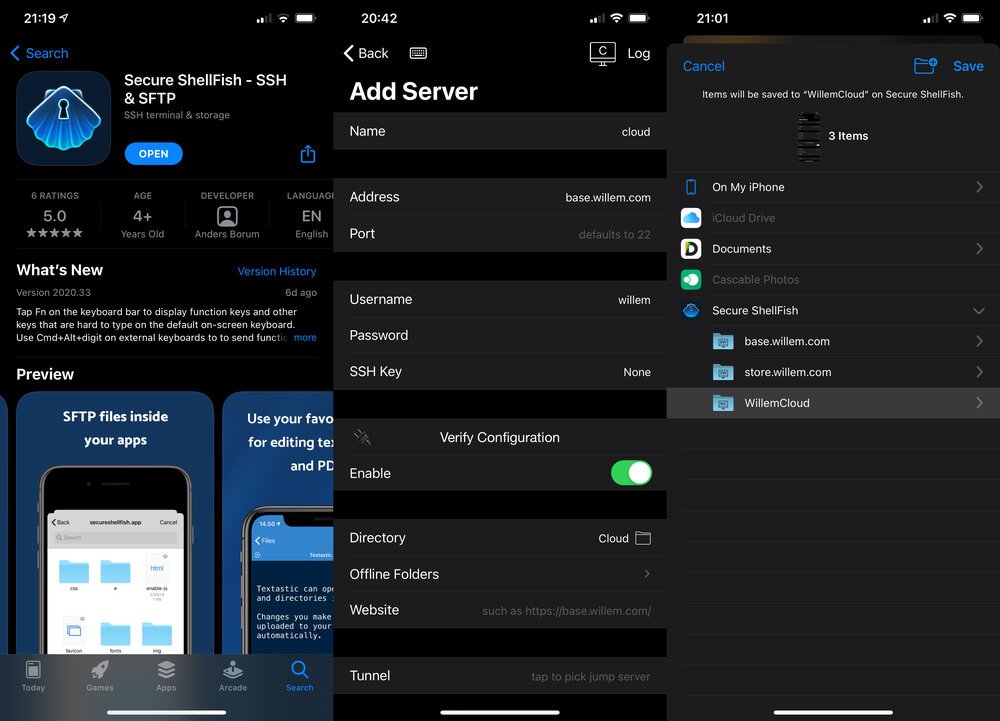
Het mooie van de Secure ShellFish-app is dat deze integreert met de native iOS-bestanden-app (en de onderliggende iOS-opslagprovider-API's). Dit betekent dat alle apps die toegang hebben tot lokale opslag verbinding kunnen maken met je NAS! Dit maakt toegang tot je bestanden mogelijk vanuit praktisch elke app.
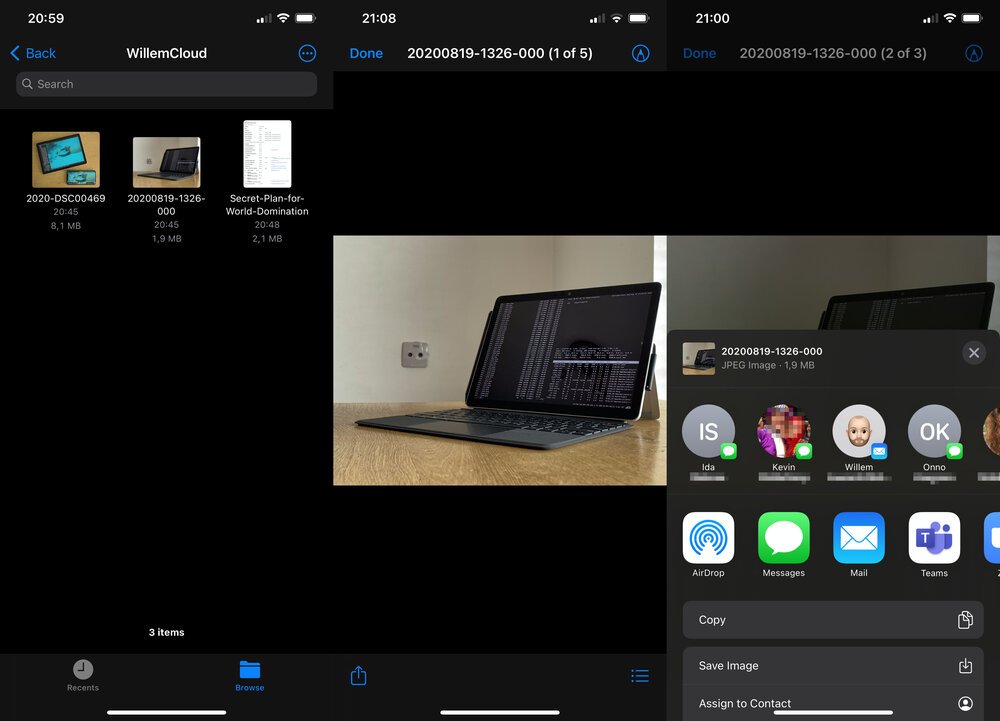
Conclusie
Het optimaliseren van je dagelijkse workflows kan je op de lange termijn echt enorme voordelen opleveren. Door het mogelijk te maken om naadloos bestanden te delen tussen mijn tablet en smartphone, heb ik precies dat gedaan!
Door de synchronisatie te automatiseren, verdwijnt het naar de achtergrond. Ik hoef er niet langer over na te denken als een geavanceerd proces met verschillende protocollen, servers en apps. Het werkt gewoon, en dat is precies hoe ik het wil!


Download
Als je graag offline leest, kun je dit artikel ook downloaden:
Vertalingen
Dit artikel is beschikbaar in de volgende talen:
RSS / Atom
Pak een van de feeds en blijf up to date, de feeds bevatten de hele posts:
